文章详情页
微信开发工具新建项目的方法
浏览:46日期:2022-07-15 09:00:50
微信开发工具是一个非常强大的微信开发工具,通过这款软件能够帮助开发人员方便快速的进行项目的测试,并且在开发过程中也是相对来说更加便捷的,现在很多开发人员在开发一些微信小程序的时候就会需要用到这款软件,也有很多刚入行的用户在使用这款软件的时候会遇到困难,就比如用户不知道如何新建一个项目,这样就不能继续下一步的项目开发操作了,那么接下来小编就跟大家分享一下微信开发工具新建项目的具体操作方法吧,感兴趣的朋友不妨一起来看看。
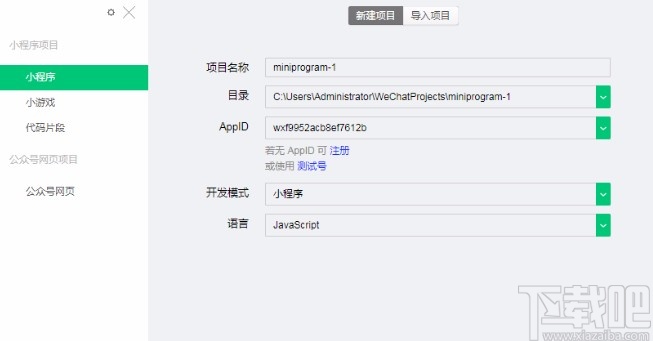
1.首先第一步我们打开微信开发工具之后,进入到小程序项目界面,点击选择小程序之后在界面右边点击添加模块。
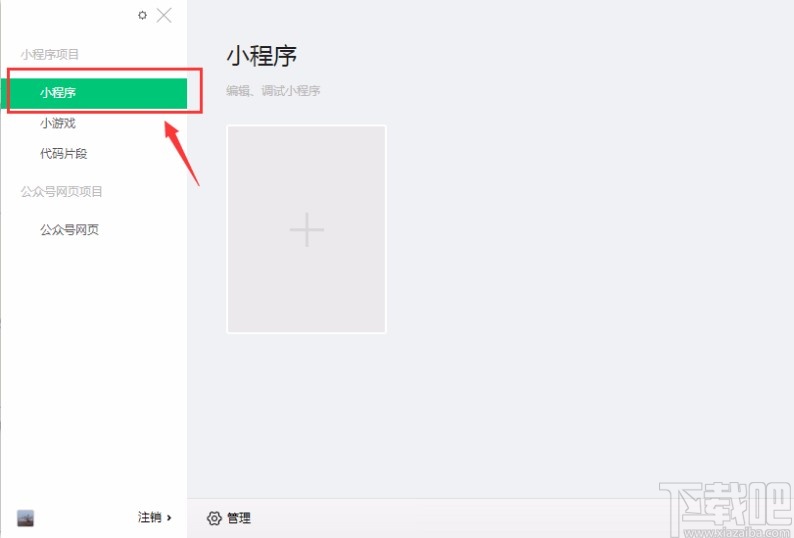
2.点击这个添加模块之后就会弹出一个小程序的设置界面,会自动生成默认的项目名称和项目文件储存位置。
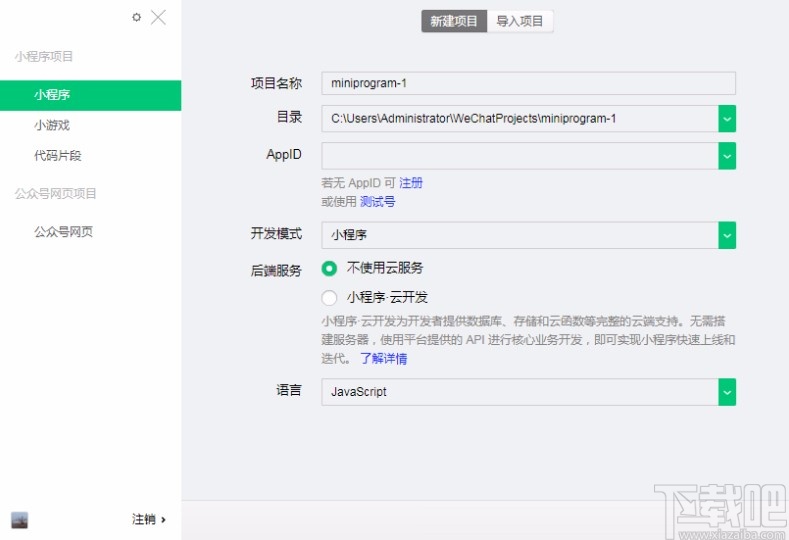
3.我们可以对这个项目名称、项目储存目录进行更改,更改目录的话点击右边的图标即可进行项目的输出目录选择。
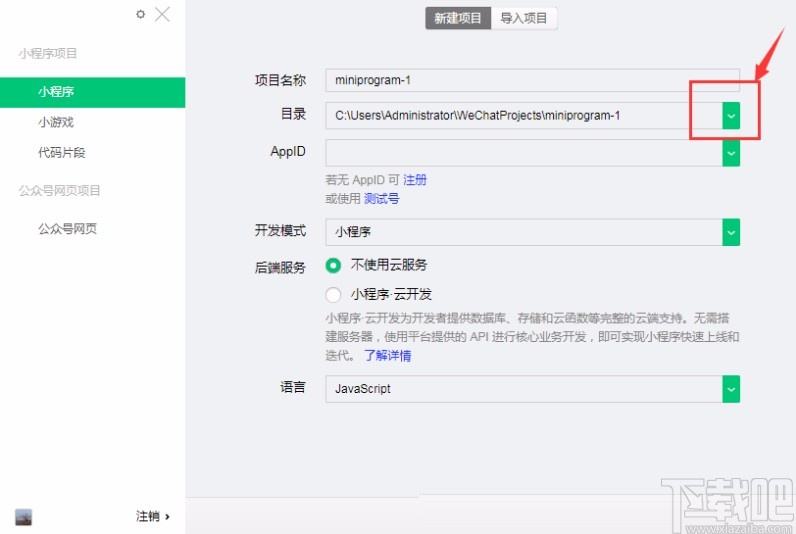
4.紧接着下一步我们在下方的APPID位置需要填入已经申请的APPID,如果没有的话可以点击注册按钮先进行注册,或者点击测试号获取一个测试ID。

5.最后我们选择好自己想要使用的开发模式以及开发所用的语言,选择完成之后点击界面右下角的新建按钮即可。

以上就是小编今天跟大家分享的在微信开发工具中新建一个项目的具体操作方法,有需要的朋友赶紧试一试这个方法吧,希望这篇方法教程能够帮到大家。
标签:
微信
相关文章:
排行榜

 网公网安备
网公网安备